DaVinci Resolve - одна з найвідоміших програм для редагування відео. Це програмне забезпечення не тільки призначене для професійного виробництва відео, але й пропонує широкі функції у своїй безкоштовній версії, яких достатньо для широкого спектру проектів. У цьому посібнику я покажу вам, як легко встановити DaVinci Resolve на ваш комп'ютер з Windows.
Основні висновки
- DaVinci Resolve можна завантажити безкоштовно.
- Під час інсталяції ви повинні вибрати всі додаткові інструменти, щоб мати можливість використовувати всі функції.
- Процес інсталяції простий і проведе вас крок за кроком через окремі кроки.
Крок 1: Завантажте DaVinci Resolve
По-перше, вам потрібно відвідати офіційний веб-сайт DaVinci Resolve. Тут ви знайдете всю необхідну інформацію про програму та варіанти завантаження. Прокрутіть сторінку трохи вниз, поки не знайдете безкоштовну версію DaVinci Resolve 17.
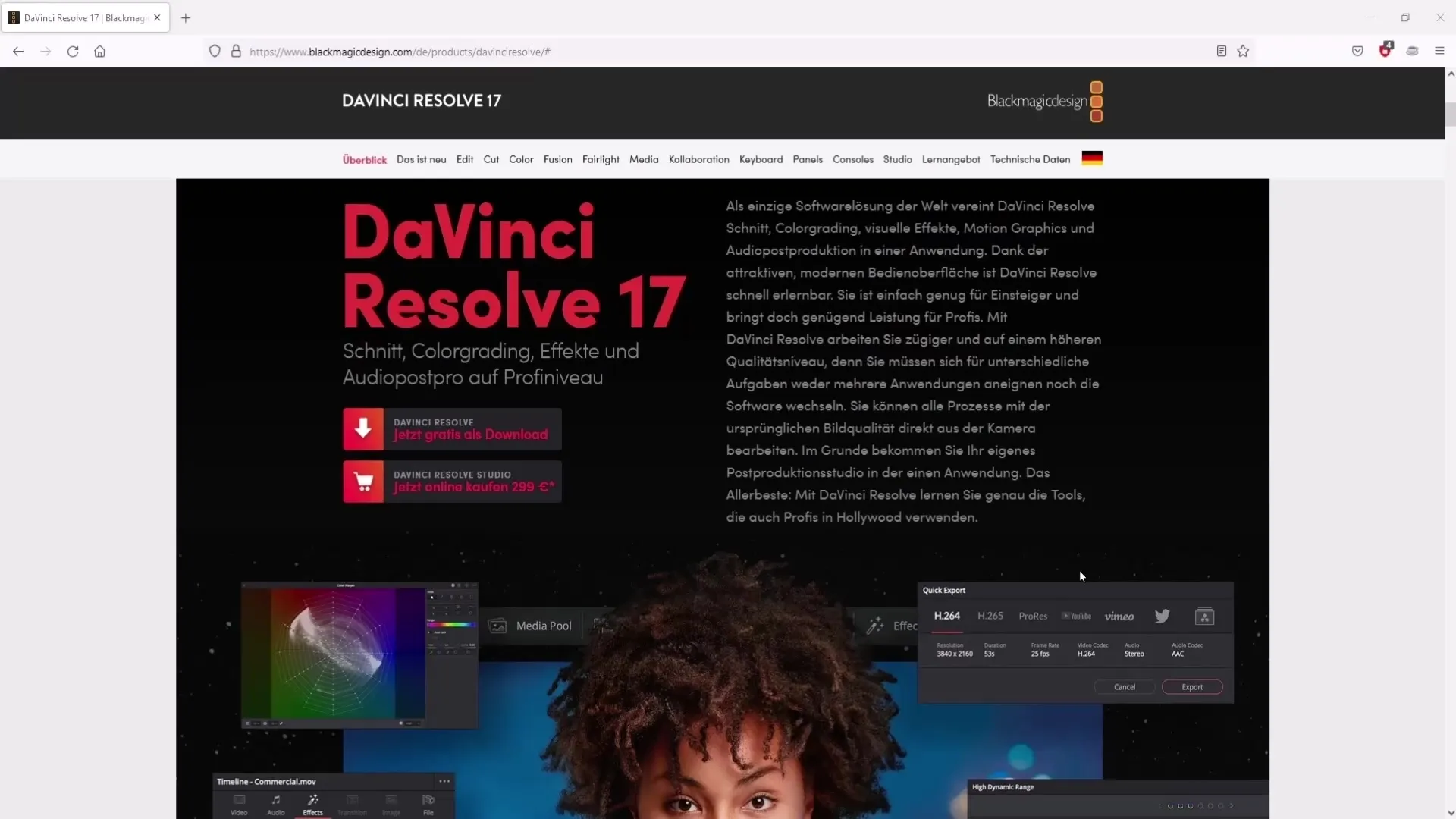
Щоб завантажити програму, натисніть на відповідну кнопку для версії для Windows. Перед завантаженням переконайтеся, що у вас встановлений WinRAR або подібна програма, щоб потім розпакувати ZIP-файл.
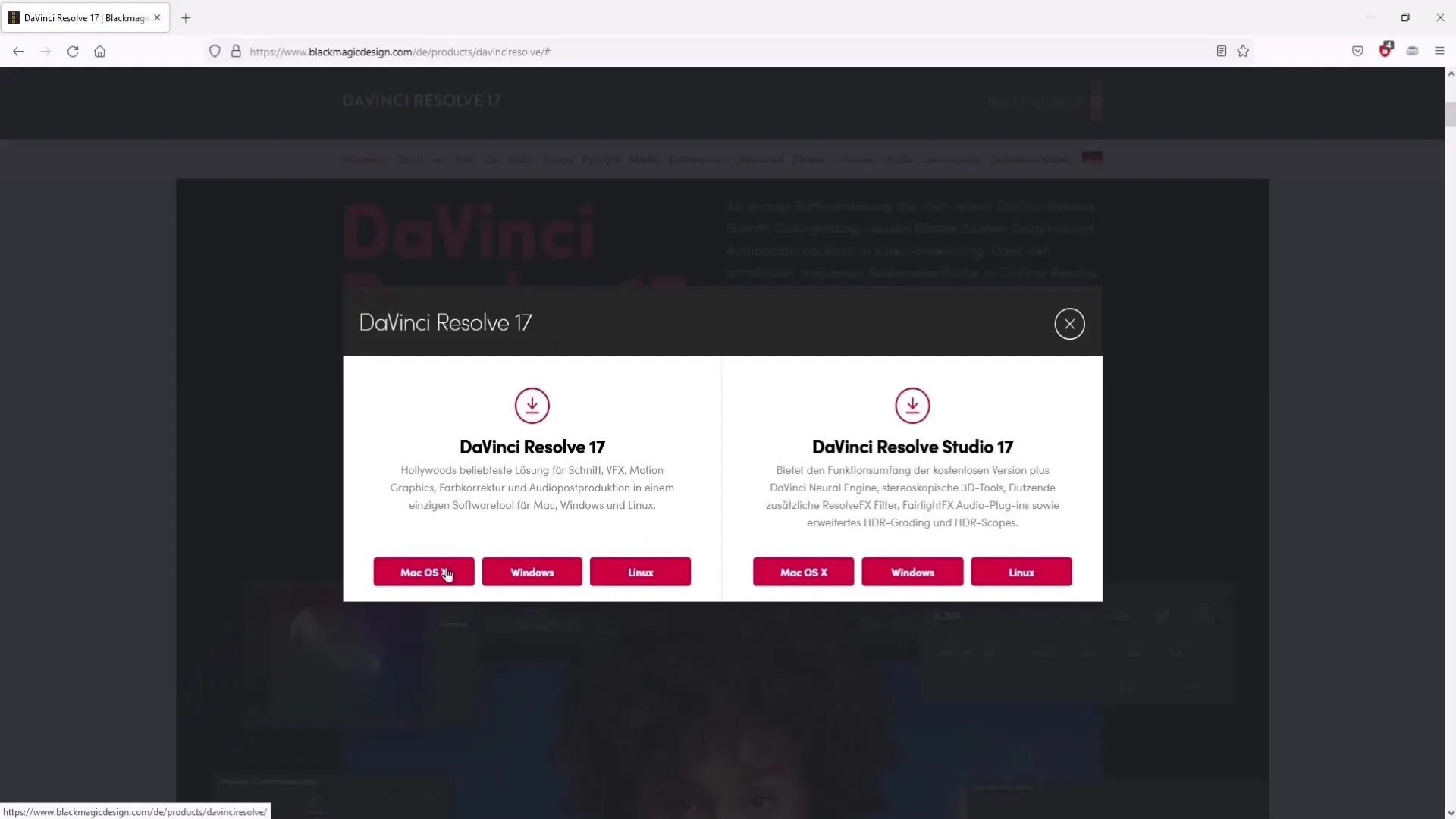
Крок 2: Введіть дані для завантаження
Тепер настав час ввести ваші дані. Тут є поля для вашого імені, прізвища та компанії (це поле не є обов'язковим). Вам не обов'язково вводити свої справжні дані, але це може бути корисно. Після того, як ви все заповнили, натисніть на кнопку "Зареєструватися та завантажити".
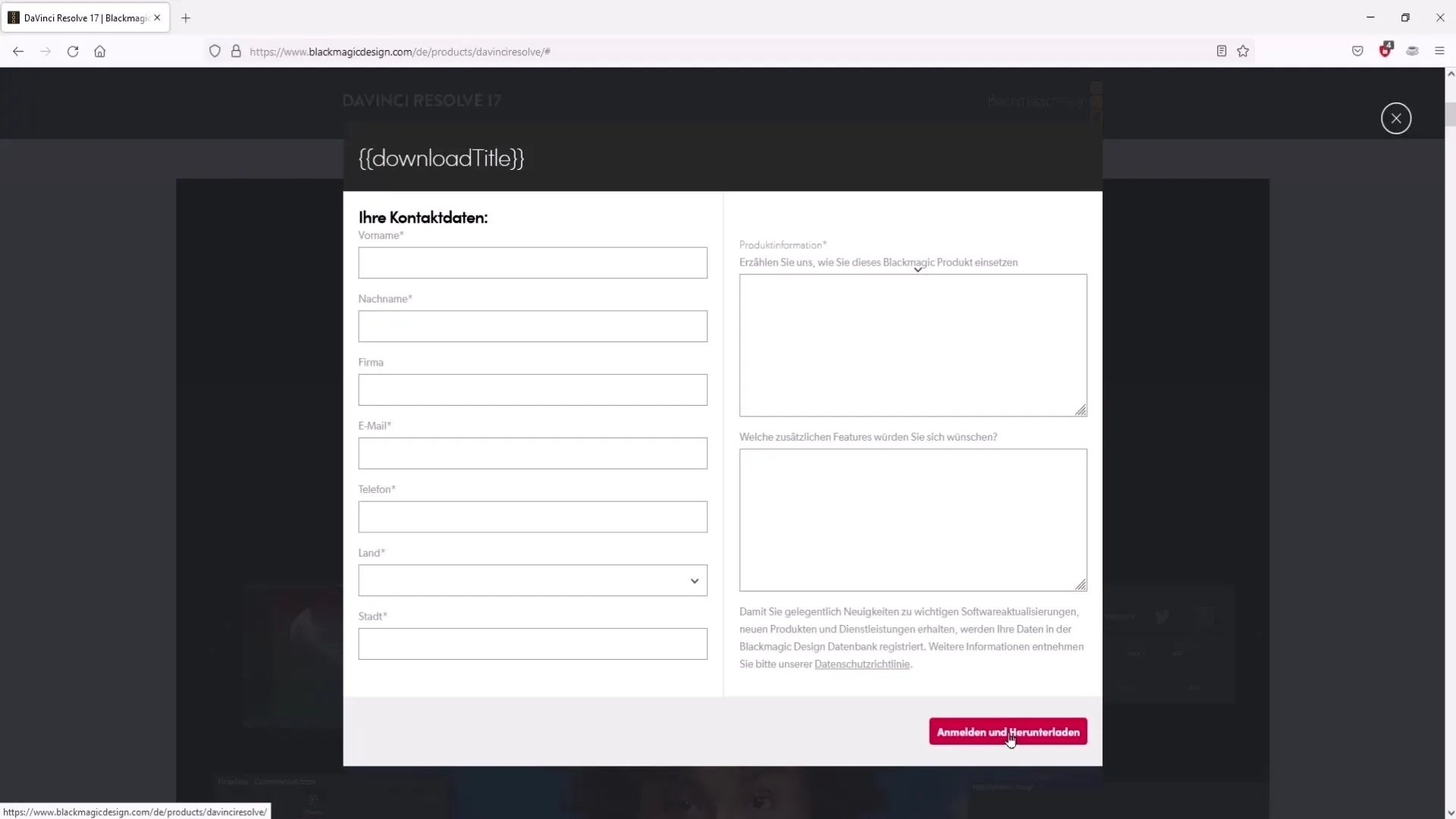
Крок 3: Завантажте ZIP-файл
Як тільки ви натиснете на кнопку "Зареєструватися і завантажити", почнеться завантаження ZIP-файлу. Прогрес буде відображатися у верхньому кутку вашого браузера. Зачекайте кілька хвилин, поки завантаження завершиться.
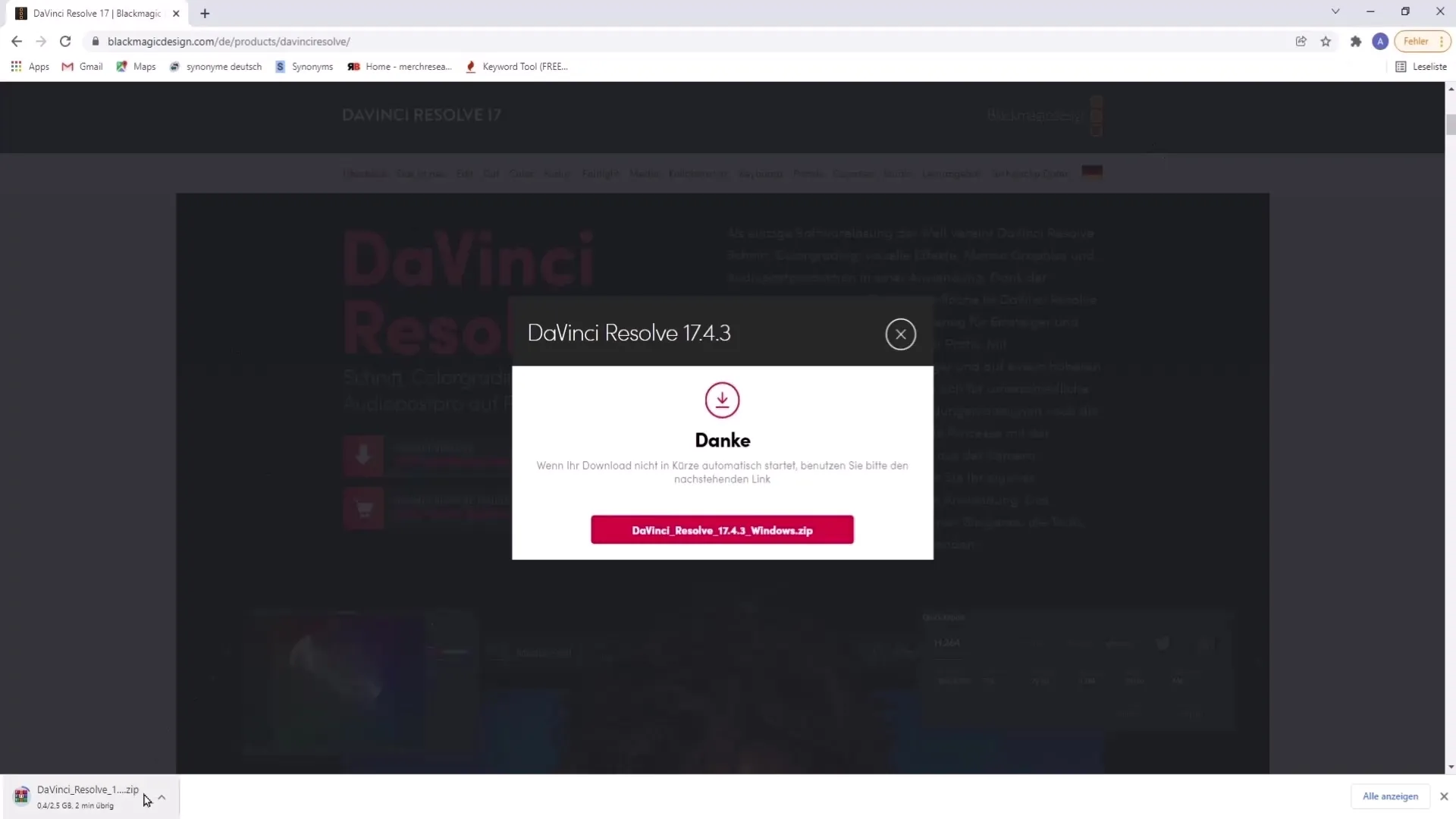
Крок 4: Розпакуйте та встановіть
Після завершення завантаження ви можете відкрити ZIP-файл. Всередині ви знайдете EXE-файл, який можна запустити, двічі клацнувши на ньому. Процес інсталяції розпочнеться автоматично.
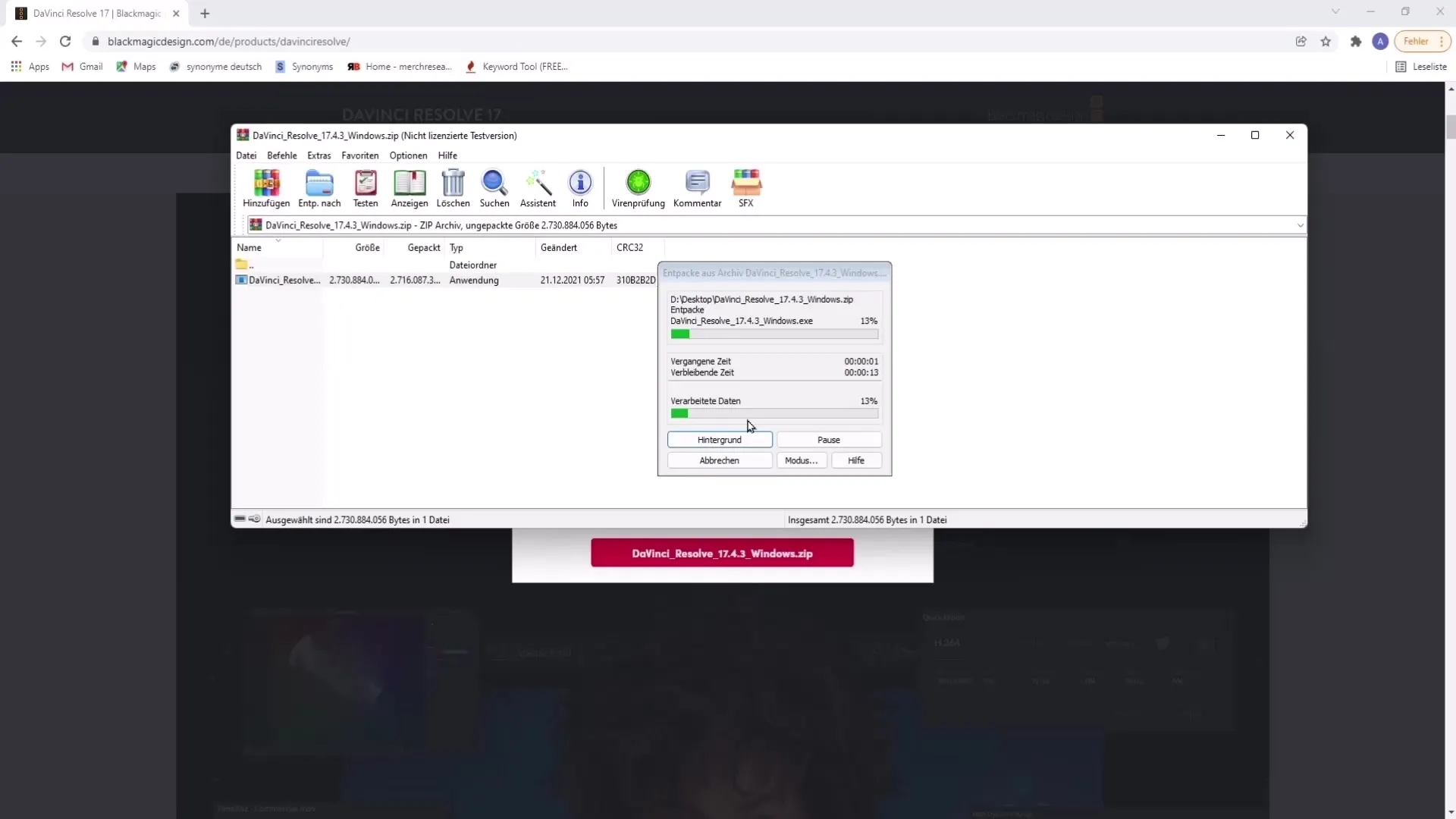
Крок 5: Встановлення DaVinci Resolve
Дотримуйтесь інструкцій майстра встановлення. Переконайтеся, що ви активували всі додаткові інструменти, які вам пропонуються. Цей додатковий вибір важливий для того, щоб мати можливість використовувати всі функції DaVinci Resolve. Після вибору інструментів підтвердіть свій вибір і натисніть "Далі", щоб продовжити інсталяцію.
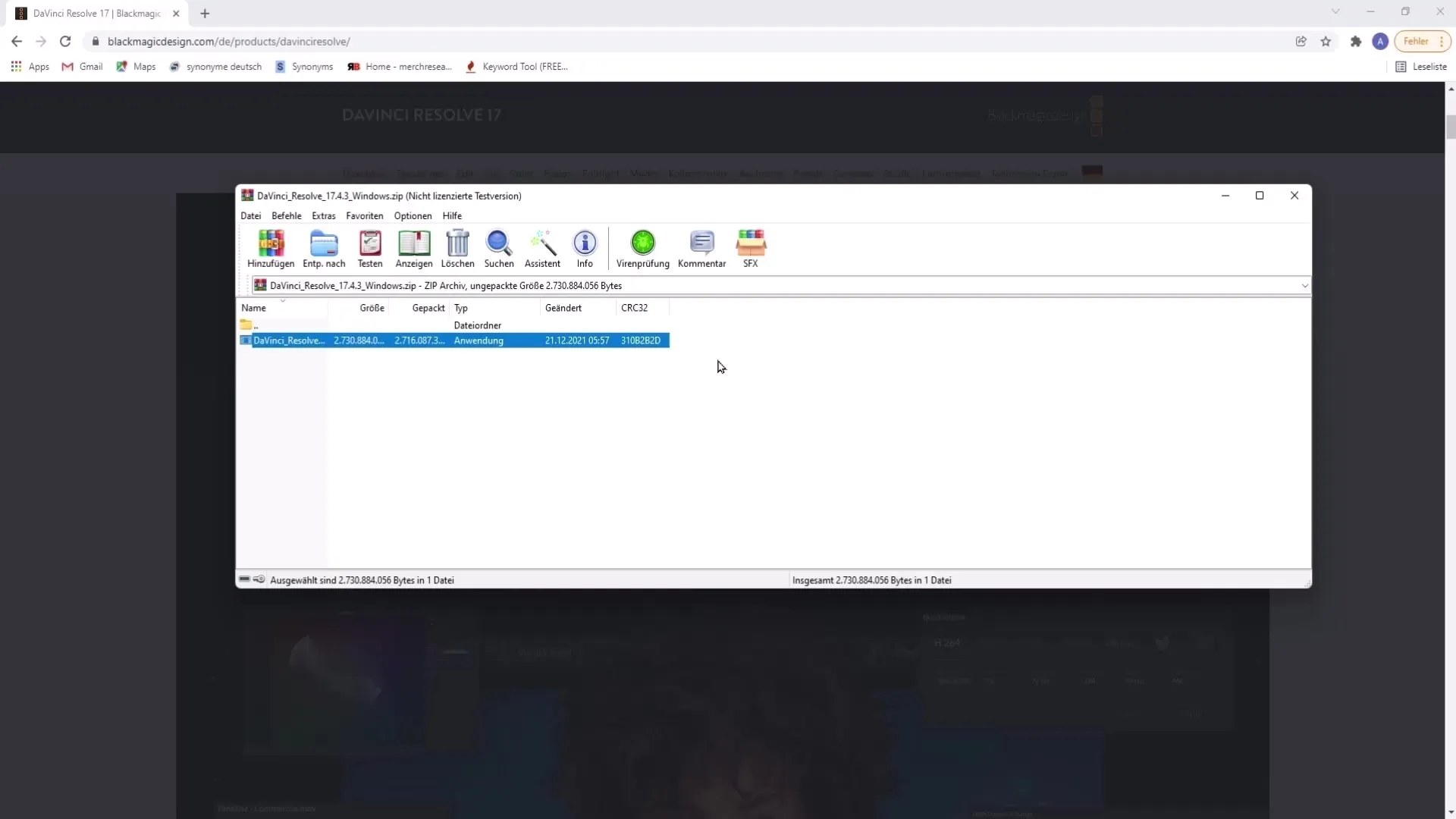
Крок 6: Завершення встановлення
Після успішного завершення всіх кроків натисніть "Встановити". Процес інсталяції може зайняти деякий час, але незабаром DaVinci Resolve буде встановлено на вашому комп'ютері.
Крок 7: Знайдіть і запустіть DaVinci Resolve
Після інсталяції ви можете легко знайти DaVinci Resolve. Скористайтеся функцією пошуку в системі Windows і введіть "DaVinci". Тепер ви повинні знайти програму в результатах пошуку.
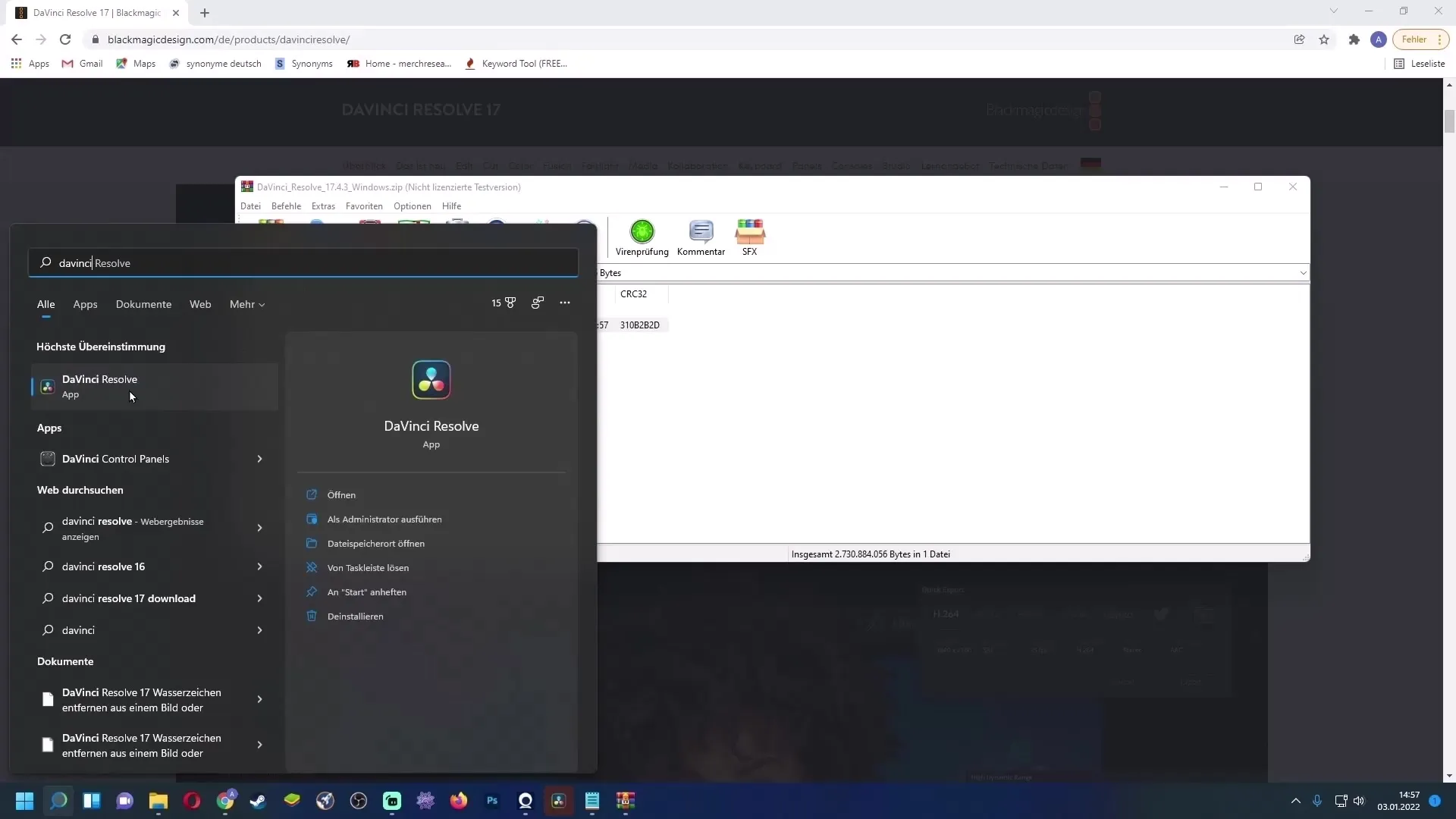
Ви можете перетягнути ярлик DaVinci Resolve на робочий стіл для швидкого доступу. Двічі клацніть по іконці, щоб запустити програму.
Крок 8: Видаліть ZIP-файл
Якщо ви хочете заощадити достатньо місця на диску, ви можете видалити завантажений ZIP-файл після інсталяції. Тепер програма запускається безпосередньо через EXE-файл у вашій папці з програмами.
Підсумок
Ви пройшли всі кроки для успішного завантаження та встановлення DaVinci Resolve. За допомогою цього програмного забезпечення ви зможете професійно редагувати свої відеопроекти, не витрачаючи при цьому жодних коштів.


